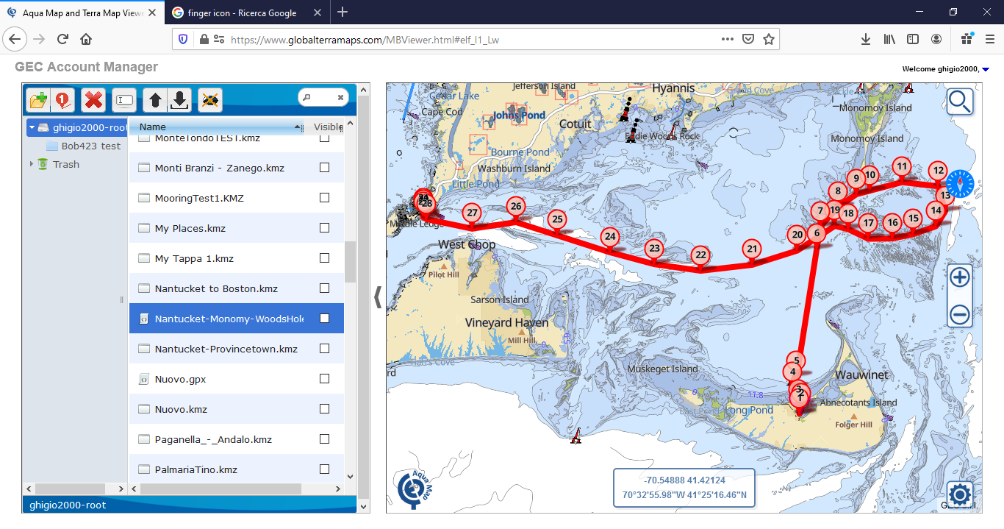"¿Alguien ha dividido con éxito una ruta?"
Es muy común intentar reutilizar una ruta existente para crear un nuevo itinerario, pero necesitas herramientas como dividir, unir, invertir, eliminar/añadir waypoints trabajando en el archivo de ruta que ya tienes... en el formato disponible como GPX, KMZ, KML.
Sí, estos archivos son simples archivos de texto, así que puedes abrirlos con NotePad y editar, cortar, copiar y pegar parte de ellos sin grandes dificultades... si tienes un poco de experiencia entendiendo cómo están escritos estos archivos.
¿Sabías que Aqua Map tiene un editor en línea para este tipo de actividades? Está dentro de la actual webapp "GEC Account Manager" en este sitio web > visor de gráficos.
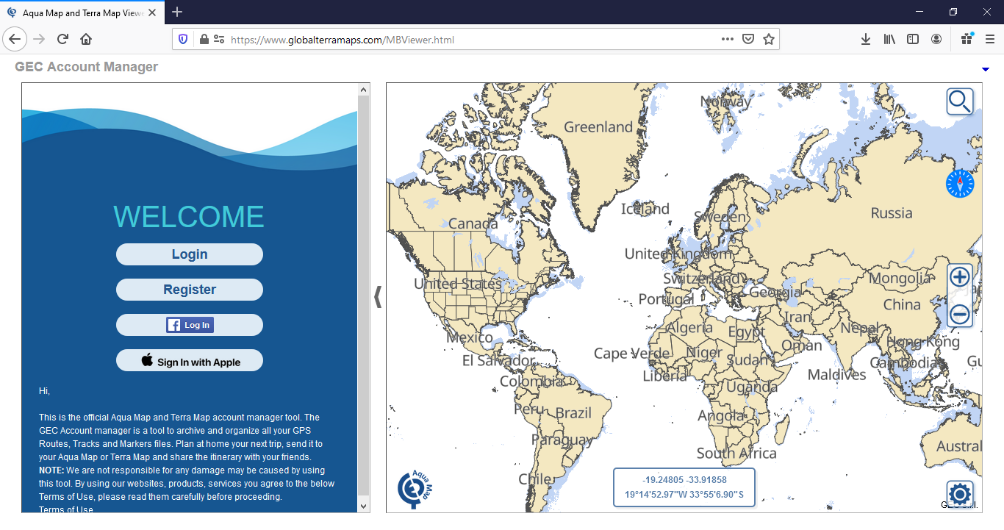
La "Cuenta GEC" es su área de usuario de Aqua/Terra Map Un lugar para archivar tus experiencias de navegación/pesca e intercambiarlas con la aplicación Aqua Map.
Puedes grabar un track GPS, dibujar una Ruta, crear Marcadores y tomar Fotos con tu App y luego enviar todo a tu Cuenta GEC.
Desde la Cuenta GEC podrás organizar, gestionar y revivir toda tu experiencia.
Además, podrás dibujar en casa una nueva Ruta/Itinerario mientras planificas tu próximo viaje: dibujando rutas, añadiendo marcadores y copiando características de otros archivos, etc.. Luego recupera la nueva Ruta desde tu App para seguirla mientras estás en el barco.
¿Necesitas liberar espacio en tu smartphone? No hay problema, si archivaste tus ficheros en la Cuenta GEC puedes recargarlos en la App en cualquier momento.
Este artículo se centrará en explicar cómo Editar una ruta existente y guardarla en un nuevo itinerario.
Para utilizar todas las funciones siguientes, utilice un PC con ratón. Este tutorial se ha realizado utilizando Firefox en un PC con Windows.
En primer lugar, inicie sesión en su cuenta GEC.
Una vez conectado verá todos sus archivos en la lista. Puedes subir uno nuevo simplemente arrastrando y soltando el archivo desde tu disco a la lista.
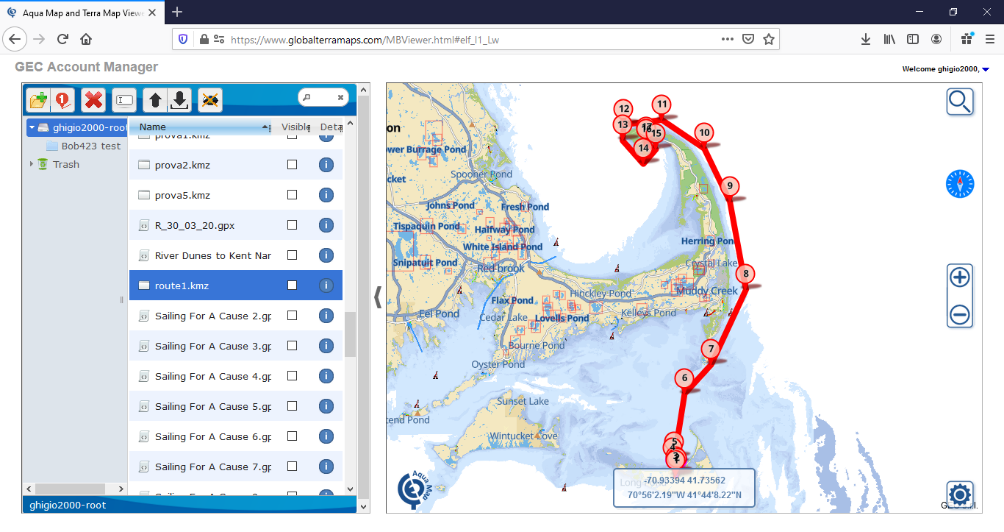
Seleccione la ruta que desea editar y haga clic con el botón derecho del ratón. Se abrirá un pequeño menú contextual, selecciona "Editar como nuevo itinerario".
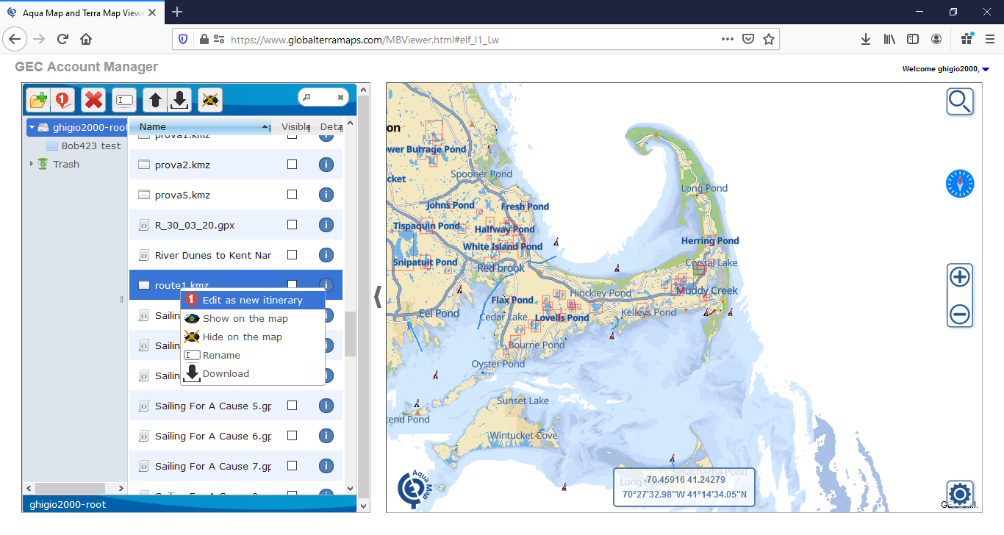
Ahora se encuentra en el Editor.
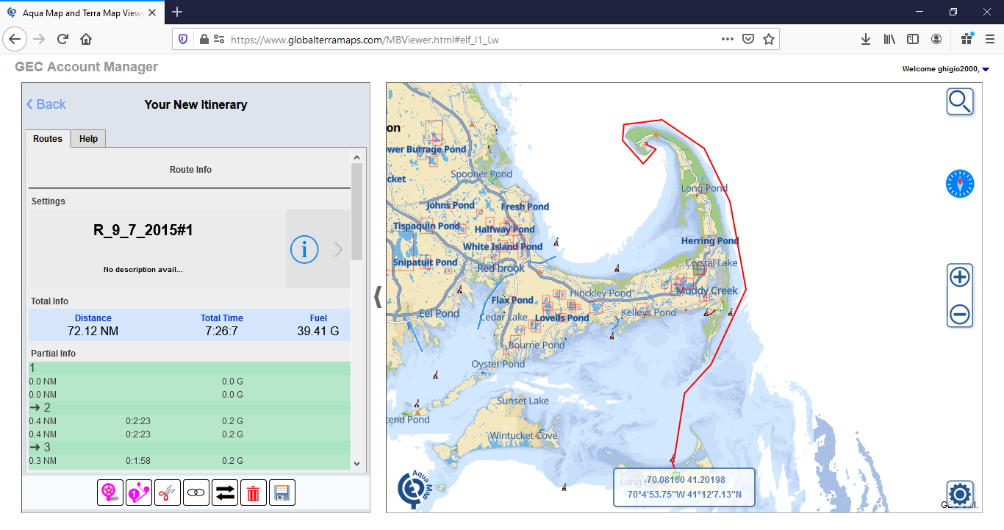
Puede ver que se crea una copia de la ruta seleccionada.
En el panel inferior izquierdo encontrará las herramientas disponibles del editor.
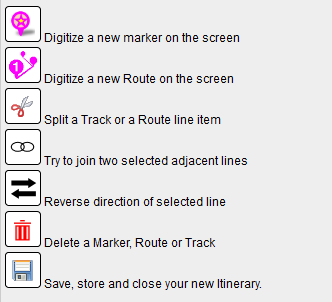
Mi objetivo es utilizar la misma ruta partiendo de la isla de Nantucket, luego ir a la isla de Monomy (buena para la pesca de la lubina rayada) y después volver a Woods Hole.
Primero usaremos la "tijera" para dividir la ruta.
Haz clic en el icono de la "tijera", que se volverá naranja.
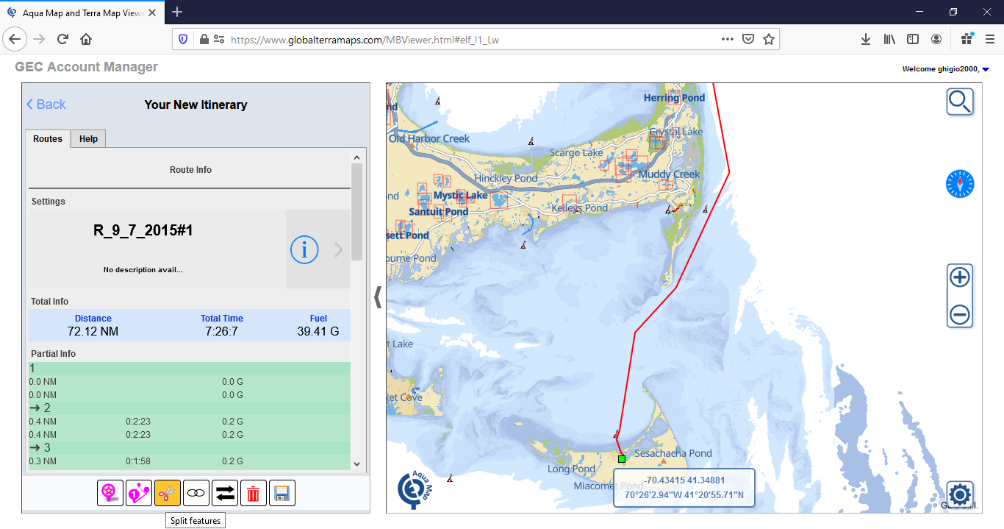
Haz zoom y desplázate a la posición correcta para decidir mejor dónde dividir la ruta. Mueva el ratón en la posición de división y pulse el botón izquierdo. Ahora en el panel izquierdo verás que hay 2 rutas disponibles.
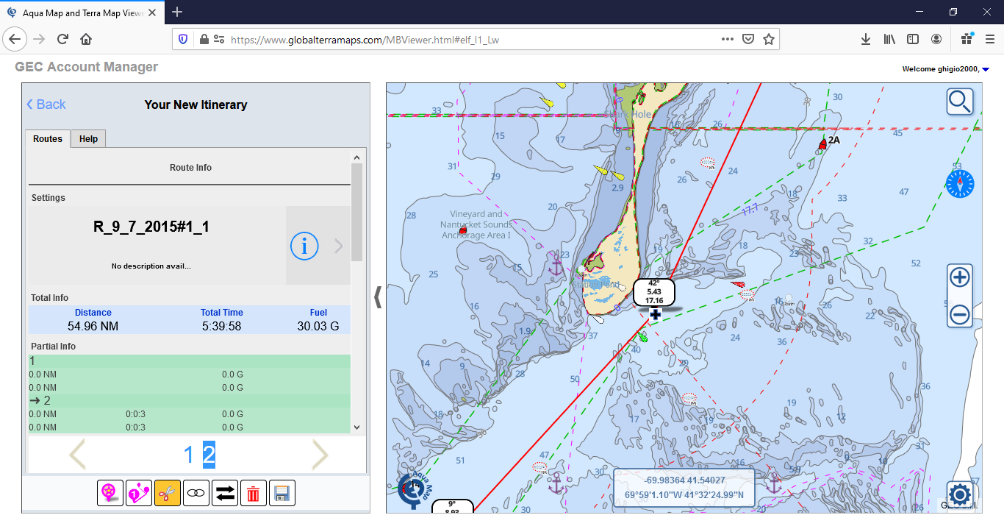
Ahora borro la ruta del norte que no necesito.
Haz clic en el icono "Papelera", mueve el ratón y haz clic en la ruta a borrar.
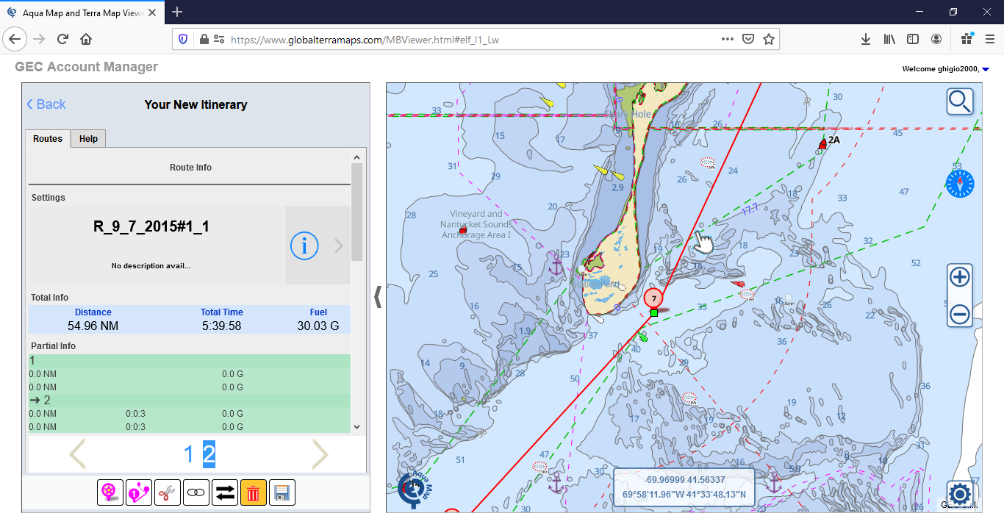
Ahora quiero pescar un poco más cerca de la orilla de Monomy, así que voy a añadir un par de waypoints adicionales.
Haz clic en el icono "Papelera" para desactivarlo, mueve el ratón sobre la ruta y haz clic para seleccionarla.
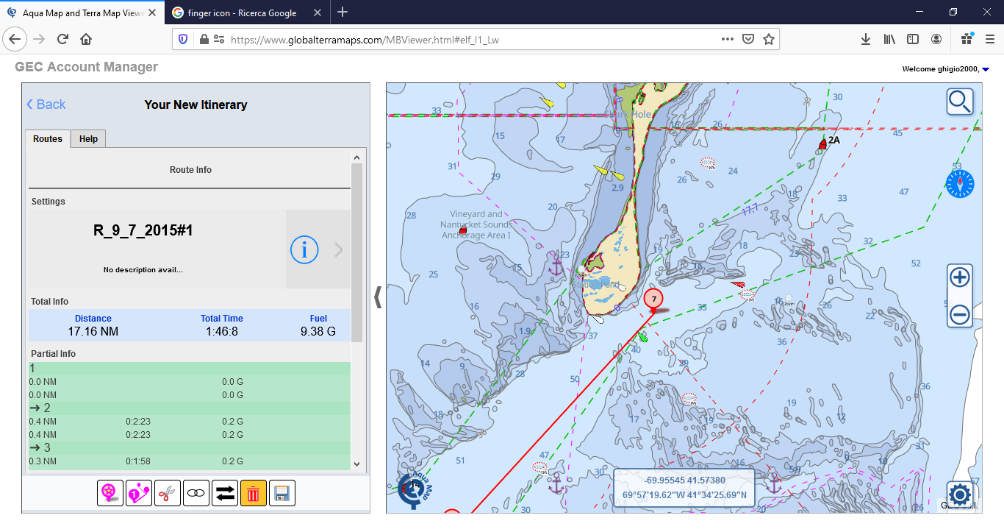
Una vez seleccionada, entras en el modo de edición de la ruta.
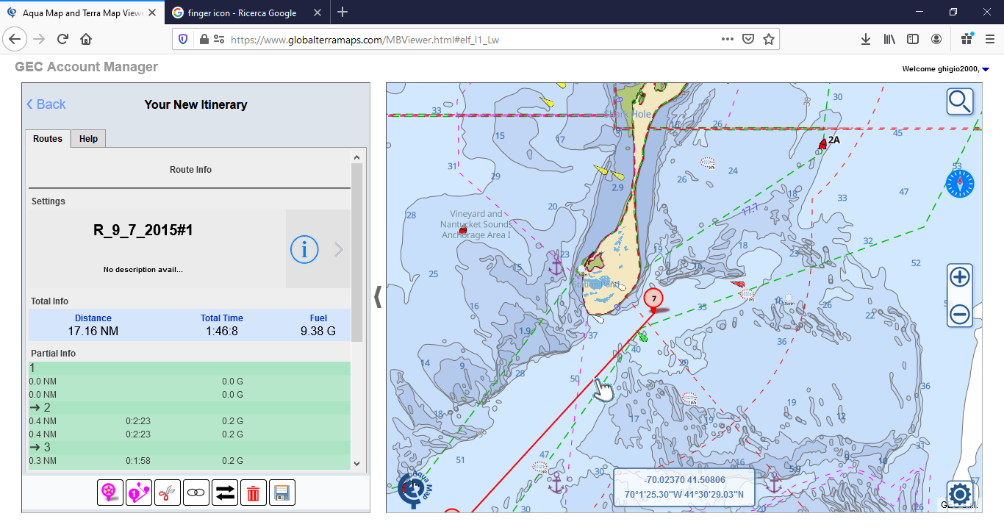
Hago clic en el punto medio del segmento (ver el pequeño punto negro en el medio entre dos waypoints) y luego lo arrastro y lo suelto en la posición deseada. Una vez soltado creará un nuevo waypoint (ver círculo verde abajo) en esa posición, así como dos nuevos puntos medios (ver círculo rojo abajo) están ahora disponibles.
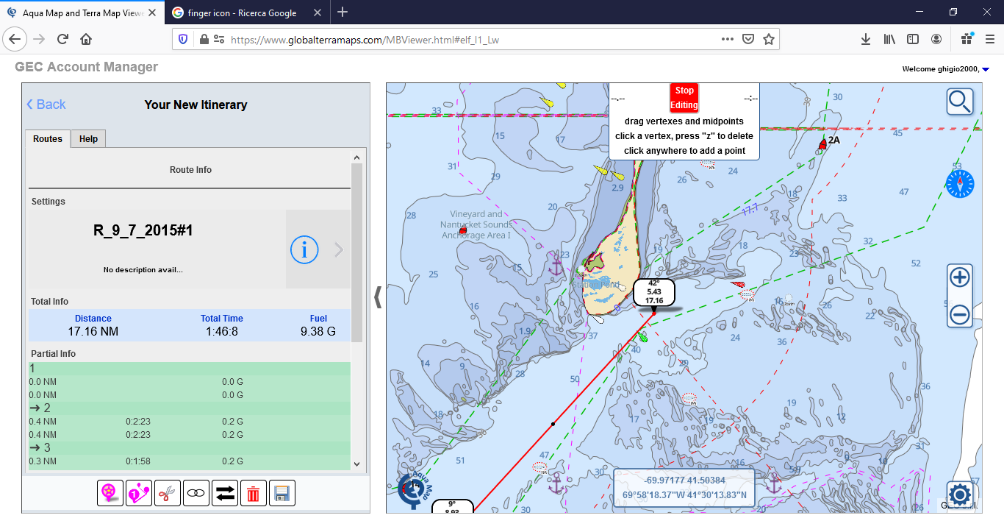
Muevo otros puntos medios para obtener la forma deseada.
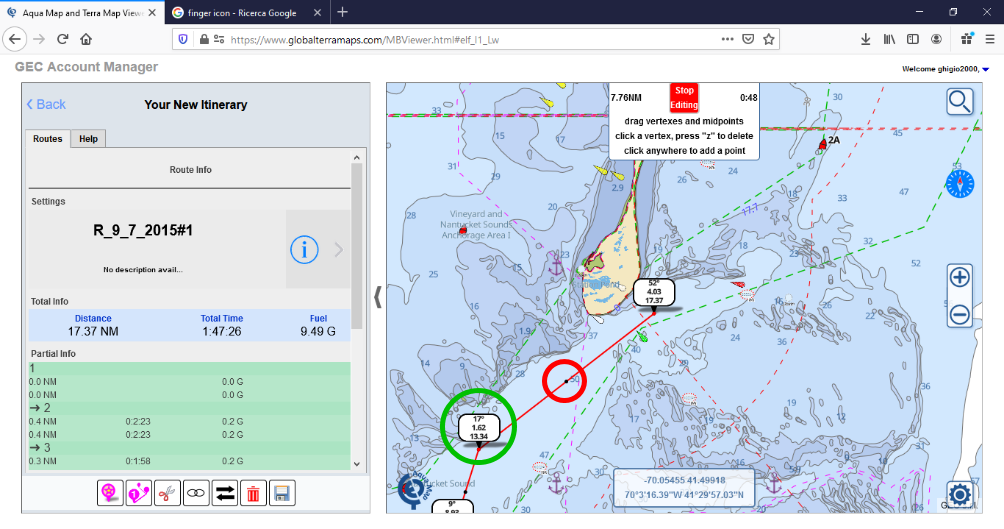
Ahora añado nuevos waypoints para pescar alrededor de Monomy Shoals y luego de vuelta a Woods Hole.
Para añadir un nuevo waypoint basta con hacer clic en la nueva posición y automáticamente se añadirá un nuevo segmento a la ruta.
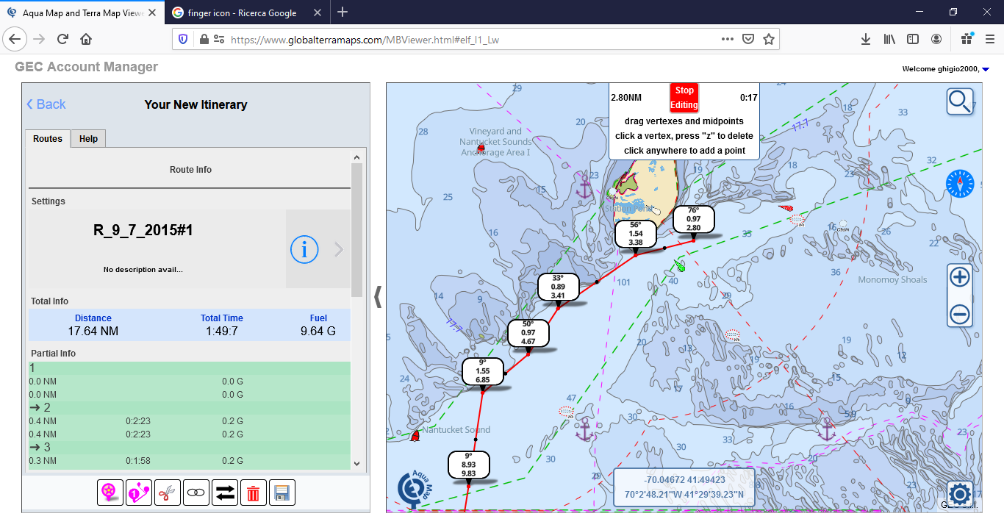
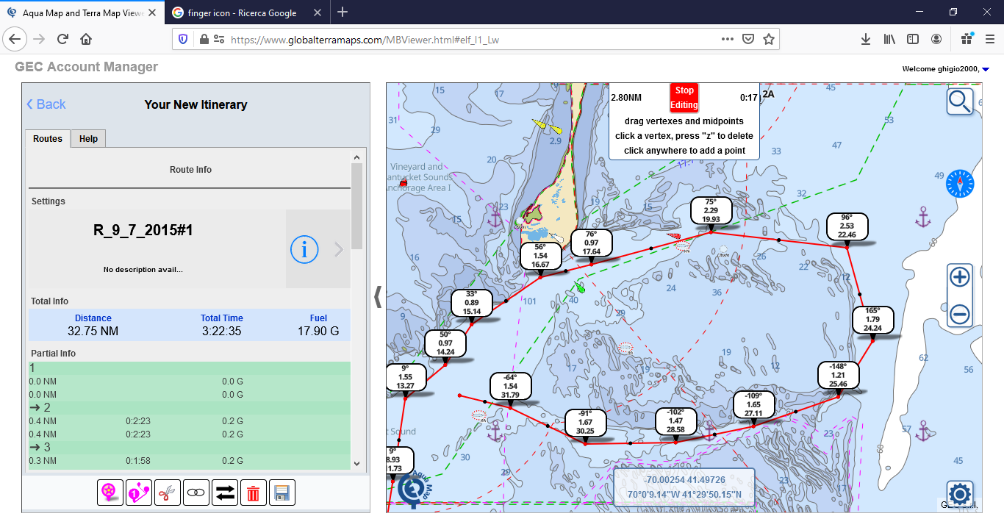
Ahora alejo un poco el zoom para tener un mejor punto de vista y comienzo mi ruta de vuelta a Woods Hole.
Como puedes ver, todavía estoy en el modo de edición de ruta.
Añado un par de waypoints nuevos, pero veo que me están moviendo en una zona de bajíos, así que quiero eliminarlos.
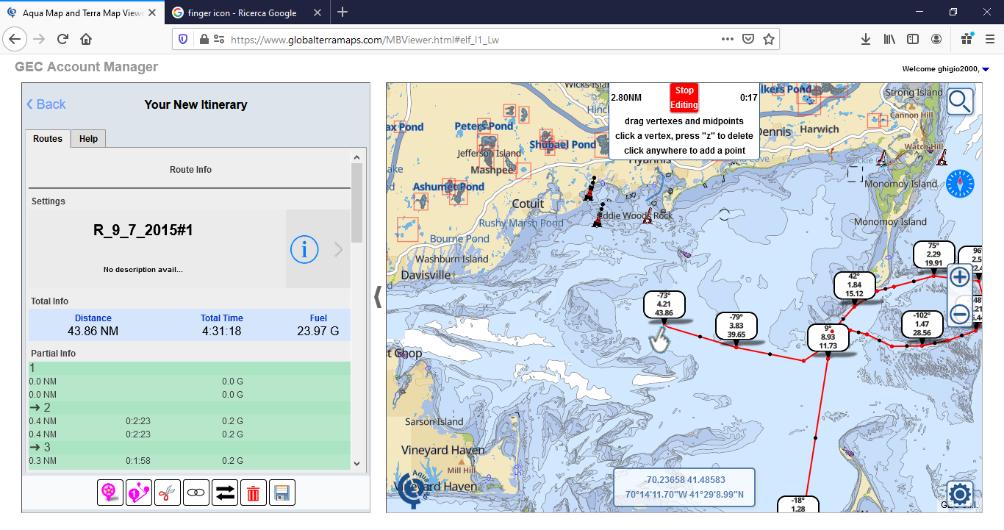
Como se explica en el recuadro superior central del mapa, para eliminar un waypoint basta con hacer clic sobre él y pulsar la tecla "z".
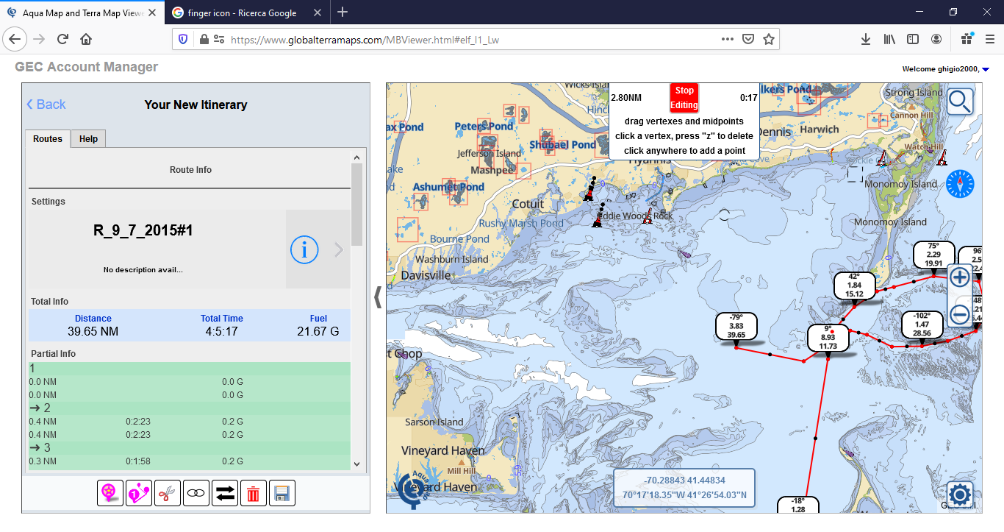
Elimino un par de waypoints erróneos y digitalizo la nueva parte de la ruta hasta Woods Hole.
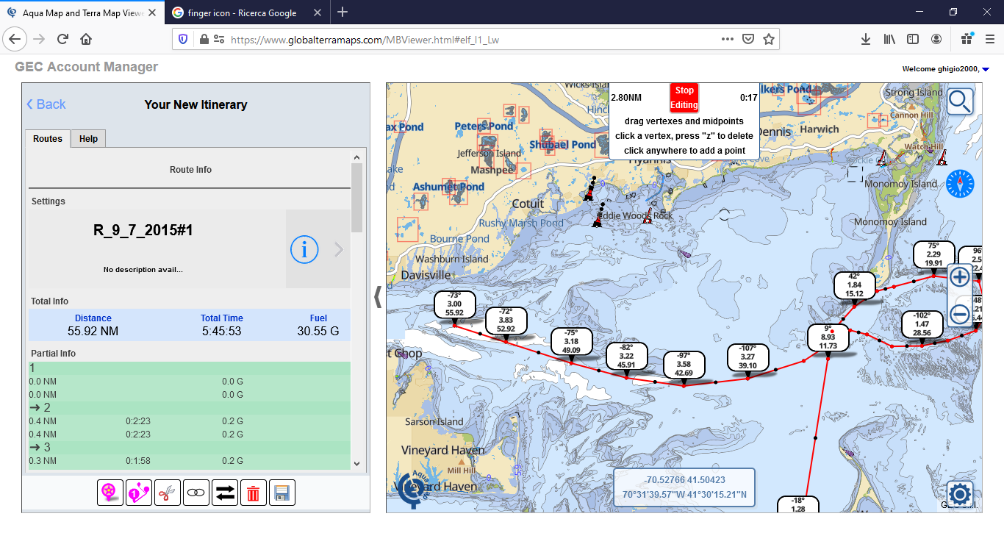
Completada mi nueva ruta pulso el botón rojo "Detener edición".
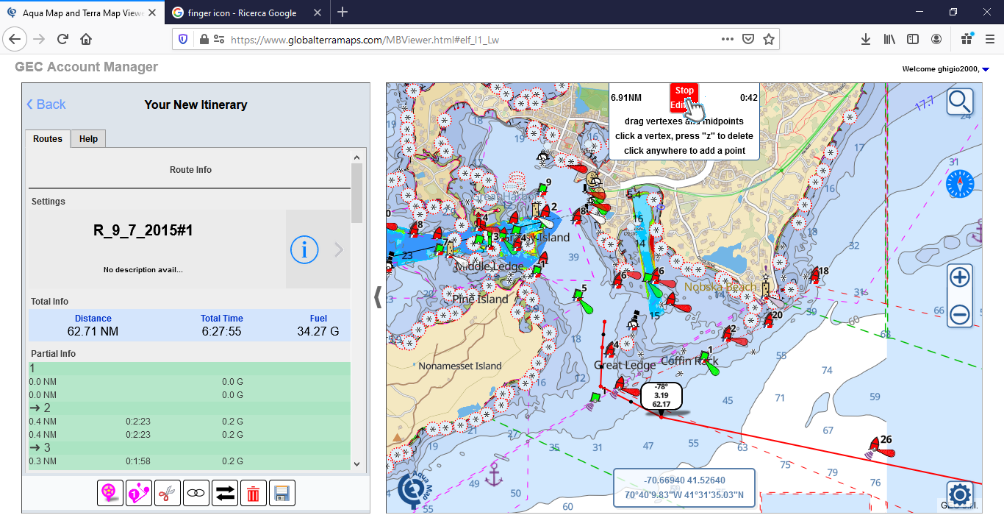
La nueva ruta está completada y lista para ser guardada.
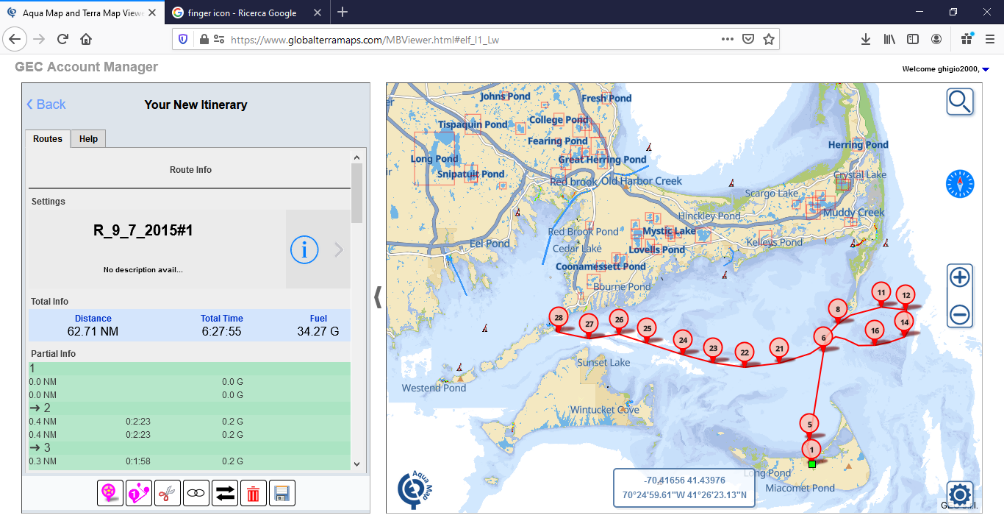
Pulsa el icono "Guardar".
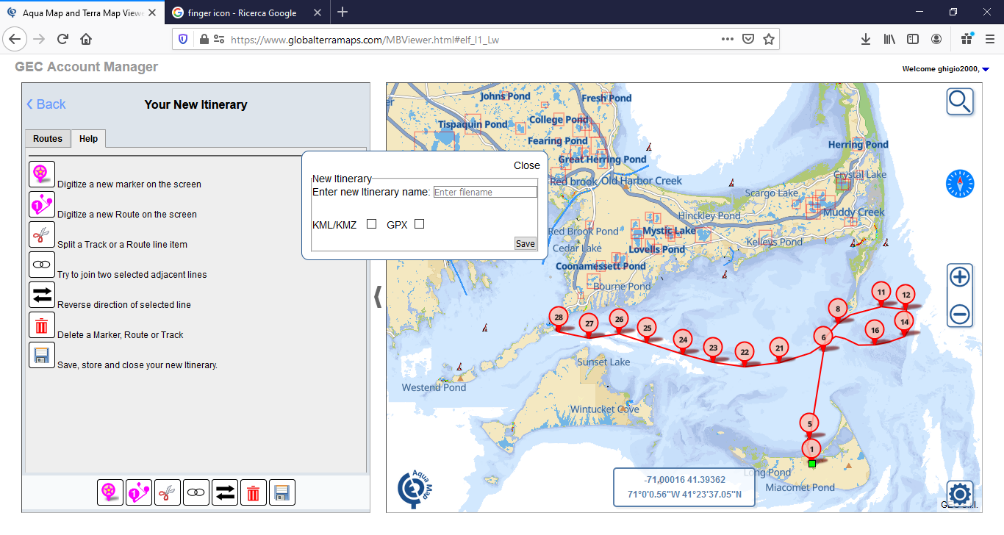
Introduzca el nombre del nuevo itinerario (nombre del nuevo archivo que desea guardar en su lista de cuentas GEC). Si el nombre del archivo ya existe, se añadirá un número progresivo al final.
Seleccione el formato de archivo KML/KMZ o GPX. Si selecciona ambos, se crearán dos archivos, uno para cada formato.
Se mostrará un mensaje con la creación exitosa del archivo.
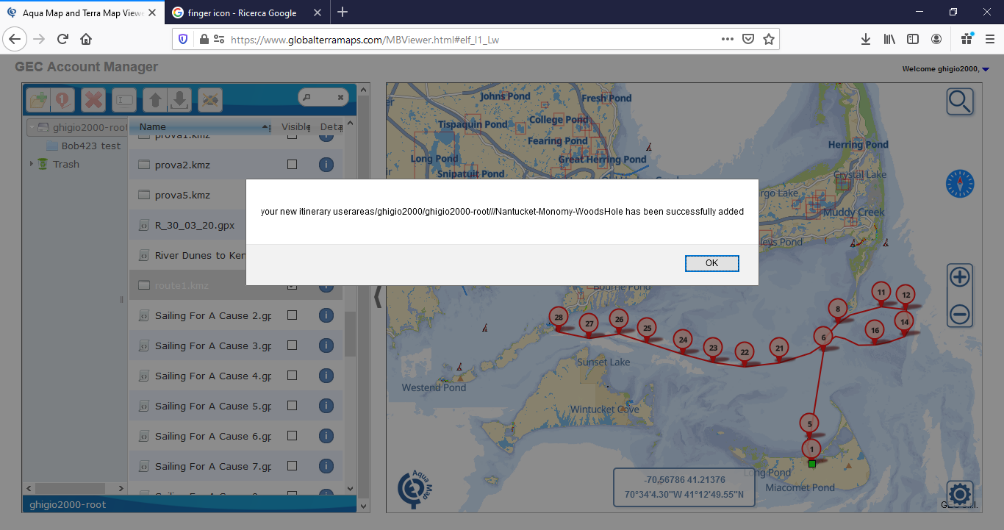
Ahora su nuevo archivo está disponible en su Cuenta GEC, y disponible para ser cargado en su aplicación Aqua Map.